In vielen Organisationen und Haushalten ein Computermuss den ganzen Tag eingeschaltet sein. Für einige kann dies eine Geschäftsanforderung sein, während in anderen Fällen die Synchronisierung von Daten vom Büro auf einen Heimcomputer erforderlich sein kann. Sogar Heimanwender möchten möglicherweise ihr System eingeschaltet lassen, damit es von zahlreichen Familienmitgliedern regelmäßig verwendet werden kann. Dies bedeutet jedoch auch, dass die Maschine längere Zeit eingeschaltet bleibt und auch dann Energie verbraucht, wenn sie nicht verwendet wird. Eine Möglichkeit, den Energieverbrauch zu senken, besteht darin, einen Energieplan festzulegen. In den allgemeinen Windows-Energieplanoptionen kann jedoch kein tages- und uhrzeitspezifischer Energieplan festgelegt werden.
SetPower ist eine einfache Anwendung, mit der SiePlanen Sie den Stromverbrauch Ihres Computers nach Ihren Wünschen. Dies kann beim Sparen von Energie und Geld hilfreich sein, indem ein verbesserter Systemstromplan erstellt wird. Sie können einen Energieplan festlegen, indem Sie Tag und Uhrzeit für einen detaillierteren Energieverbrauchsplan angeben. Beispielsweise können Sie das System so einstellen, dass die Anzeige gedimmt wird, um tagsüber weniger Strom zu verbrauchen, wenn Sie möglicherweise das Einschalten für den Remotezugriff aus dem Büro oder für die Datensynchronisierung benötigen.
Klicken Sie zunächst entweder auf die Schaltfläche Hinzufügen, um einen detaillierten Energieplan auszuwählen, oder erstellen Sie einen typischen Plan, indem Sie auf klicken Erstellen Sie einen typischen Zeitplan für mich.

Wenn Sie die Option Hinzufügen wählen, wird das verfügbare Extra angezeigtZu den Funktionen zum Erstellen eines Energieplans gehört das Einstellen des Energieverbrauchs entsprechend der Computernutzung (z. B. Unterbrechen des Ruhezustands des Computers beim Freigeben von Medien), das Einstellen des Energieplans entsprechend den Wochentagen und der geplanten Startzeit (z. B. 17:00 Uhr). Sie können mehrere Energiesparpläne zu bestimmten Daten erstellen. Für Tage, an denen der Strombedarf möglicherweise höher ist, z. B. sonntags, wenn der Computer häufiger verwendet wird, können Sie einen Plan für einen hohen Stromverbrauch festlegen. Während Sie für andere Tage einen Energiesparplan festlegen können. Dies kann beispielsweise in den Morgenstunden an Wochentagen der Fall sein, wenn der Stromverbrauch niedrig sein kann.
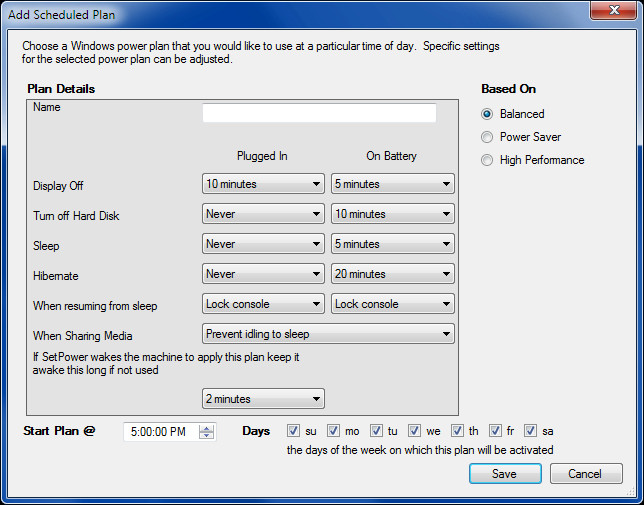
Die typische Planoption der Hauptschnittstelle bietet zwei Optionen. Sie können den Computer so einstellen, dass er tagsüber eingeschaltet bleibt und nachts im Ruhezustand ist, oder einen umfassenden Zeitplan festlegen.
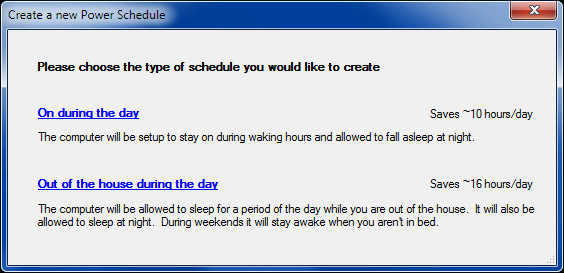
Ab der ersten Option können Sie einen Tag / eine Nacht einstellenZeitrahmen, in dem der Computer eingeschaltet bleibt und sich im Energiesparmodus befindet. Beispielsweise kann es ab 7:00 Uhr aktiv bleiben und abends bis 18:00 Uhr in den Ruhemodus geschaltet werden. Ein solcher Plan kann für Unternehmen sehr nützlich sein, die normalerweise nicht nach den Abendstunden arbeiten, aber möglicherweise Computer für den Remotezugriff eingeschaltet lassen müssen.
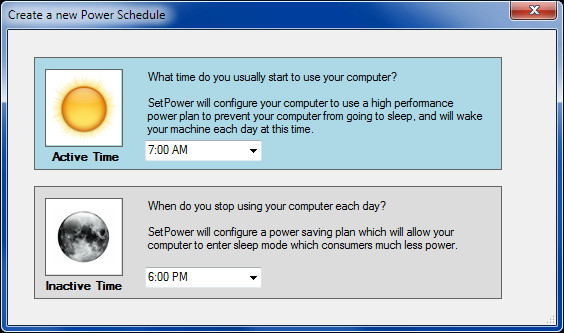
Im Gegenteil, der zweite typische EnergieplanBietet die Möglichkeit, die Energieeinsparung und den Stundenverbrauch des Tages umfassender einzustellen. Sie können die Stromverbrauchsoptionen nach einem vollständigen Tagesplan festlegen, der die Aufwachzeit, die Arbeitszeit, die Zeit, zu der Sie vom Büro nach Hause zurückkehren, und die Schlafenszeit umfassen kann.
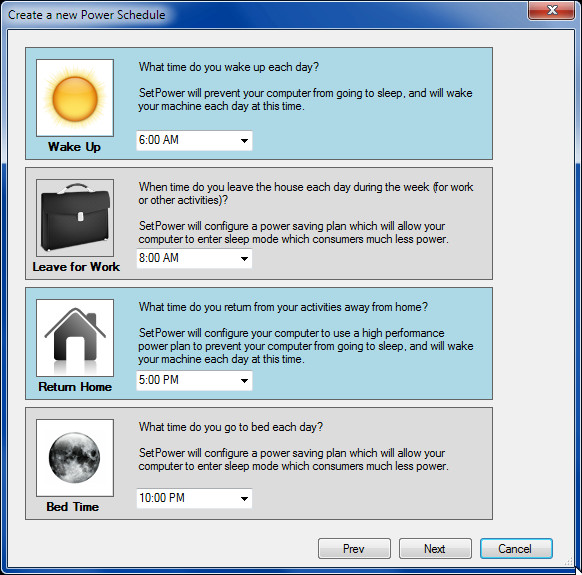
Es funktioniert unter Windows XP, Windows Vista und Windows 7.
Laden Sie SetPower herunter













Bemerkungen